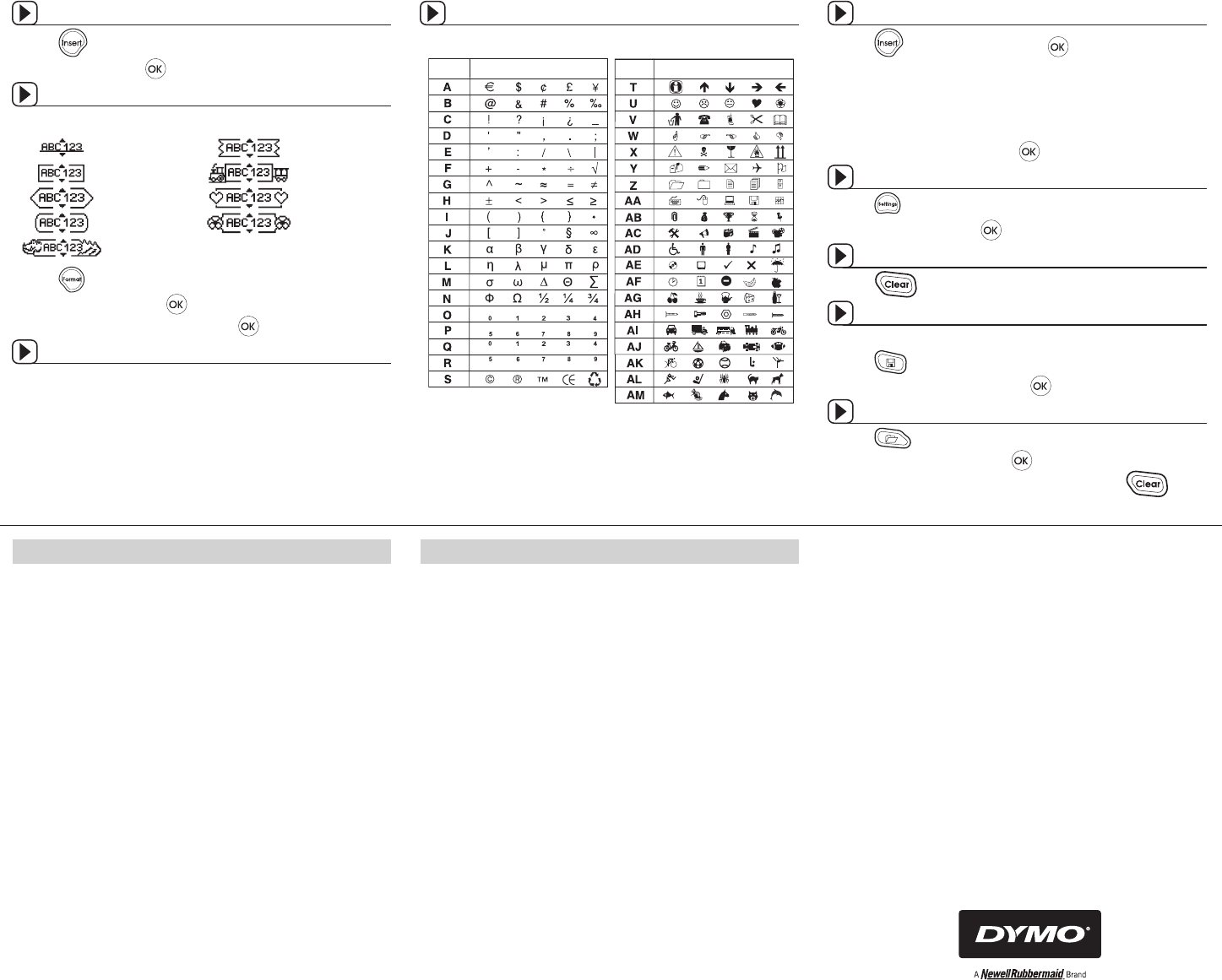-
Habe das Messer gereinigt, neue Kassette eingelegt und Batterien gewchselt. Leider noch immer: BANDSTAU. Was tun? Eingereicht am 16-4-2023 12:37
Antworten Frage melden-
Was ist vorher passiert?
Finden Sie diese Antwort hilfreich? Antwort melden
Könnten sich Bandreste ( der schwarze Teil) um die "Walzen" gewickelt haben? Beantwortet 18-4-2023 08:46
-
-
Ich habe mir dieses Gerät Dymo LetraTag LT-100H Beschriftungsgerät gekauft und bin sehr zufrieden. Nur eine Taste neben dem Z (N mit Unendlichkeitszeichen drüber) ist mir ein Rätsel. Kann mir das jemand helfen? In der Gebrauchsanweisung wird diese Taste nicht erwähnt. Eingereicht am 5-9-2021 10:52
Antworten Frage melden-
Das ist Ñ, ein spanischer Buchstabe. Beantwortet 8-8-2022 21:23
Finden Sie diese Antwort hilfreich? Antwort melden
-
-
Wie stelle ich beim Etikettendrucker DYMO LetraTag LT-100 H die Schriftgröße ein ?
Antworten Frage melden
Über die Navigation funktioniert nicht. Eingereicht am 28-8-2021 10:46 -
Wie stelle ich beim DYMO LetraTag die Schriftgröße ein ?
Antworten Frage melden
Über die Navigation funktioniert nicht. Eingereicht am 28-8-2021 10:42 -
Wie bekomme ich die Störungsmeldung"Bandstau" behoben Eingereicht am 12-5-2021 10:18
Antworten Frage melden-
das Problem habe ich auch. Gibt hier überhaupt jemand Antworten? Beantwortet 8-9-2021 17:34
Finden Sie diese Antwort hilfreich? (21) Antwort melden
-
-
-
das bedeutet wohl das das Band nicht transportiert wird. Das Band selber kann kaputt oder verbraucht sein oder was sicher das Problem ist die Batterien sind leer oder zu schwach! Beantwortet 9-9-2021 at 07:16
Finden Sie diese Antwort hilfreich? Antwort melden
-
-
Hallo das Gerät zeigt beim Druckversuch Tape Jam an, was kann ich dagegen tun ?
Antworten Frage melden
MFG E.Sterner Eingereicht am 23-8-2020 17:35 -
Ich kann zwar den Text eingeben, dieser erscheint auch im Display, aber auf dem ausgedruckten Etikett ist der Text nicht drauf. Wer kann mir helfen?? Eingereicht am 13-8-2020 15:26
Antworten Frage melden -
Dymo Letra Tag Lt100H
Antworten Frage melden
Hallo
Das Gerät druckt nicht mehr. Auch sind die Sondertasten (Cancel, Insert, Settings , Format, OK ) ohne Funktion.
Was ist das Problem und wie geht man damit um ?
Batterie und Band OK
Gruss
Eingereicht am 6-2-2020 19:42 -
Was kann ich tun wenn das Gerät "Bandstau" meldet? Eingereicht am 16-1-2020 14:37
Antworten Frage melden-
Kassette prüfen ( falsch eingesetzt? leer? , defekt) , Batterien prüfen ( leer? zu schwach? ) , Gerät reinigen , Bedienungsanleitung lesen Beantwortet 16-1-2020 15:13
Finden Sie diese Antwort hilfreich? (15) Antwort melden
-
-
Hallo.wie entfernt man die Karsette beim LT-100H
Antworten Frage melden
Besten Dank Eingereicht am 14-1-2020 19:08-
Ich nehme die eingerastete Kasette von oben mit Daumen und Mittelfinger, hebe sie zuerst an einer Seite hoch, dann auf der anderen Seite. Gebe zu, ist nicht sehr elegant, es steht auch nichts in der Betriebsanleitung. Grüße HH. Beantwortet 16-1-2020 11:59
Finden Sie diese Antwort hilfreich? Antwort melden
-
-
wie komme ich aus dem speicher wieder zum schreiben Eingereicht am 15-8-2019 17:41
Antworten Frage melden -
WElches Beschriftungsband 100%ig UV beständig passt in mein Beshriftungsgerät Dymo S0883990 LetraTag LT-100H ? nutze momentan S0721660 nach wenigen Tagen beschriftung unleserlich!? Eingereicht am 20-9-2018 17:24
Antworten Frage melden -
WElches Beschriftungsband 100%ig UV beständig passt in mein Beshriftungsgerät Dymo S0883990 LetraTag LT-100H ? Eingereicht am 20-9-2018 17:23
Antworten Frage melden -
Wie kommt man aus dem Speicher raus ,ohne zu löschen, in die normale Schrift, ein neues Etikett erstellen Eingereicht am 25-2-2018 17:03
Antworten Frage melden -
Ich möchte 2 zeilig drucken, das hat auch geklappt. Aber wie kann ich den Abstand zwischen den beiden Zeilen vergrößern? Jetzt sieht es nicht gut aus, da alles viel zu dicht untereinander steht. Eingereicht am 13-12-2017 22:53
Antworten Frage melden -
Kann es sein das das LT 100H auch ohne Netzanschluss im Umlauf ist ? oder wurde da was geändert ?
Antworten Frage melden
Ein Kunde reklamiert das an der Stelle wo der Anschluss sein sollte nur ein "Dummy" ist . Eingereicht am 9-5-2017 08:06-
Ich habe mir gestern auch einen gekauft , der hat auch keinen Netzanschluß, nur mit Batteriebetrieb. Beantwortet 13-12-2017 22:49
Finden Sie diese Antwort hilfreich? (6) Antwort melden
-
-
Ich möchte umlaute drucken. Mit welchen Tasten wird A zuÄ Eingereicht am 27-2-2017 11:46
Antworten Frage melden-
Die entsprechende Taste gedrückt halten. Beantwortet 8-12-2017 19:22
Finden Sie diese Antwort hilfreich? (15) Antwort melden
-
-
die Buchstaben u-y lassen sich nicht schreiben.
Antworten Frage melden
Restliche Buchstaben gehen aber. Eingereicht am 17-1-2017 14:43 -
wo sind satzzeichen
Antworten Frage melden
Eingereicht am 20-2-2014 14:50-
Hallo,
Finden Sie diese Antwort hilfreich? (4) Antwort melden
Um die Satzzeichen zu einzufügen, drücken Sie „Insert“, wählen Sie Symbole und drücken Sie OK.
Die erste Zeile der in der Tabelle gezeigten Symbole erscheint im Display.
Gehen Sie mit den Pfeiltasten auf das gewünschte Symbol. Mit der linken und rechten Pfeiltaste können Sie sich innerhalb einer Symbolzeile bewegen. Mit der Aufwärts- und Abwärtspfeiltaste können Sie vertikal zwischen den Symbolzeilen navigieren. Wenn Sie beim gewünschten Symbol sind, drücken Sie OK, um das Symbol in das Etikett einzufügen.
Beste Grüße,
^ST DYMO Helpdesk
Beantwortet 21-2-2014 10:02
-
-
wie stellt man 2 zeiligen druck ein Eingereicht am 2-2-2014 23:55
Antworten Frage melden-
Hallo,
Finden Sie diese Antwort hilfreich? (2) Antwort melden
Um Zweizeilig zu drucken, sollten Sie den "Insert" Knopf drücken und dann die Option "Zweite Zeile" auswählen. Bestätigen Sie mit OK.
Beste Grüße,
^ST DYMO Helpdesk
Beantwortet 21-2-2014 09:52
-